Consejo: Si está viendo la Página de Inicio, se puede hacer clic en Abre (Open) como alternativa.
 Maximizar (Maximize) en la ventana del diagrama-unifilar, si sea necesario, para llenar la ventana de sesión con el diagrama-unifilar.
Maximizar (Maximize) en la ventana del diagrama-unifilar, si sea necesario, para llenar la ventana de sesión con el diagrama-unifilar.La función Estabilidad Dinámica de EasyPower le permite simular varios eventos en sistemas de potencia, como el arranque de motores, conmutación de equipo, disparos de dispositivos de protección, derrame de carga y fallas en barras. Es compatible con el cálculo de la tensión, corriente, velocidad, par, frecuencia, potencia, y muchos otros valores de varios tipos de equipos que utilizan modelos dinámicos de EasyPower. Estos valores calculados se muestran en trazados de tiempo y hojas de cálculo. Recomendamos que también revise el tutorial sobre Arranque Transitorio de Motor (TMS) para mayor información sobre como escribir los datos y arranque transitorio de motor.
Para este tutorial, abra el archivo DSExample-2.dez.
Consejo: Si está viendo la Página de Inicio, se puede hacer clic en Abre (Open) como alternativa.
 Maximizar (Maximize) en la ventana del diagrama-unifilar, si sea necesario, para llenar la ventana de sesión con el diagrama-unifilar.
Maximizar (Maximize) en la ventana del diagrama-unifilar, si sea necesario, para llenar la ventana de sesión con el diagrama-unifilar.Los elementos de diagrama-unifilar deben contener sus datos de estabilidad escritos en el modo Edita Base de datos (Database Edit) antes de ejecutar una simulación.
 Biblioteca (Library). Haga clic en OK cuando termine.
Biblioteca (Library). Haga clic en OK cuando termine.Del mismo modo, se puede agregar datos de modelo dinámico a motores, Interruptores de Transferencia Automática, contactores (en los datos de interruptores-automáticos y fusibles), y transformadores (para corriente de irrupción de magnetización).
Para mostrar los nombres de Identidad de interruptores-automáticos e interruptores con fusibles en el diagrama-unifilar, haga clic en Herramientas > Opciones > Visibilidad de Texto (Tools > Options > Text Visibility) y en la columna Muestra Nombre para (Show Name for), seleccione las casillas de configuración para Interruptor-automático AT (HV Breaker) y Fusible (Fuse), y después haga clic en OK.
En la pestaña Inicio (Home), haga clic en  Estabilidad (Stability) para entrar al modo de análisis Estabilidad Dinámica (Dynamic Stability). La pestaña (Estabilidad (Stability) se muestra a continuación con las ventanas arregladas para ver el diagrama-unifilar, el trazado de simulación y el registro de mensajes.
Estabilidad (Stability) para entrar al modo de análisis Estabilidad Dinámica (Dynamic Stability). La pestaña (Estabilidad (Stability) se muestra a continuación con las ventanas arregladas para ver el diagrama-unifilar, el trazado de simulación y el registro de mensajes.
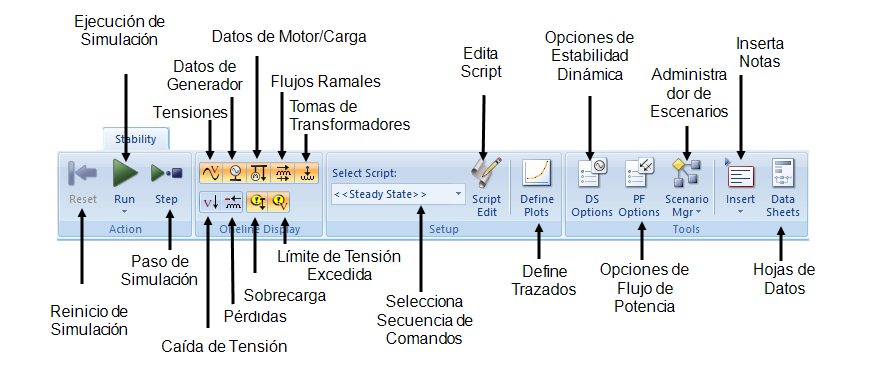
Figura 1: Pestaña de Estabilidad
Al entrar al modo de análisis de Estabilidad dinámica (Dynamic Stability), EasyPower ejecuta una solución de flujo de potencia en estado estable—observe los resultados de flujo de potencia en el diagrama-unifilar.
Hay tres formas de simular un evento:
Un script es una serie de comandos o instrucciones para que el programa las ejecuta. En este archivo de ejemplo se han creado algunos scripts para que el usuario las ejecute.
Nota: Para ejecutar cualquier comando con respecto a una simulación en la pestaña Estabilidad (Stability), la ventana de diagrama-unifilar debe ser la ventana activa. Si el título de la ventana del diagrama-unifilar no está resaltado, haga clic en la ventana del diagrama-unifilar una vez para hacerla activa.
 Ejecuta Simulación (Run Simulation).
Ejecuta Simulación (Run Simulation).El diagrama-unifilar muestra los resultados de flujo de potencia al final de la simulación. Véase la figura a continuación. El Fusible AT FS-1 muestra el símbolo “C>>O” (cerrado-a-abierto) al lado de él, haciéndonos saber que el fusible se abrió. El Interruptor de Transferencia Automática ha transferido la conexión al lado del generador.
Haga clic en la pestaña Trazado 2 (Plot 2) en la ventana DS Plots for DSExample-2.dez. El trazado muestra valores de tensión, corriente, y frecuencia para el generador de reserva.
Para ver los datos de la hoja de cálculos para este trazado, puede arrastrar el borde izquierdo del área del trazado a la derecha. Puede formatear los ejes del trazado o el área del trazado al hacer doble-clic en un elemento.
La ventana Mensajes de Estabilidad dinámica (DS Messages) en la parte inferior describe los procesos o eventos que ocurrieron y el tiempo del incidente.
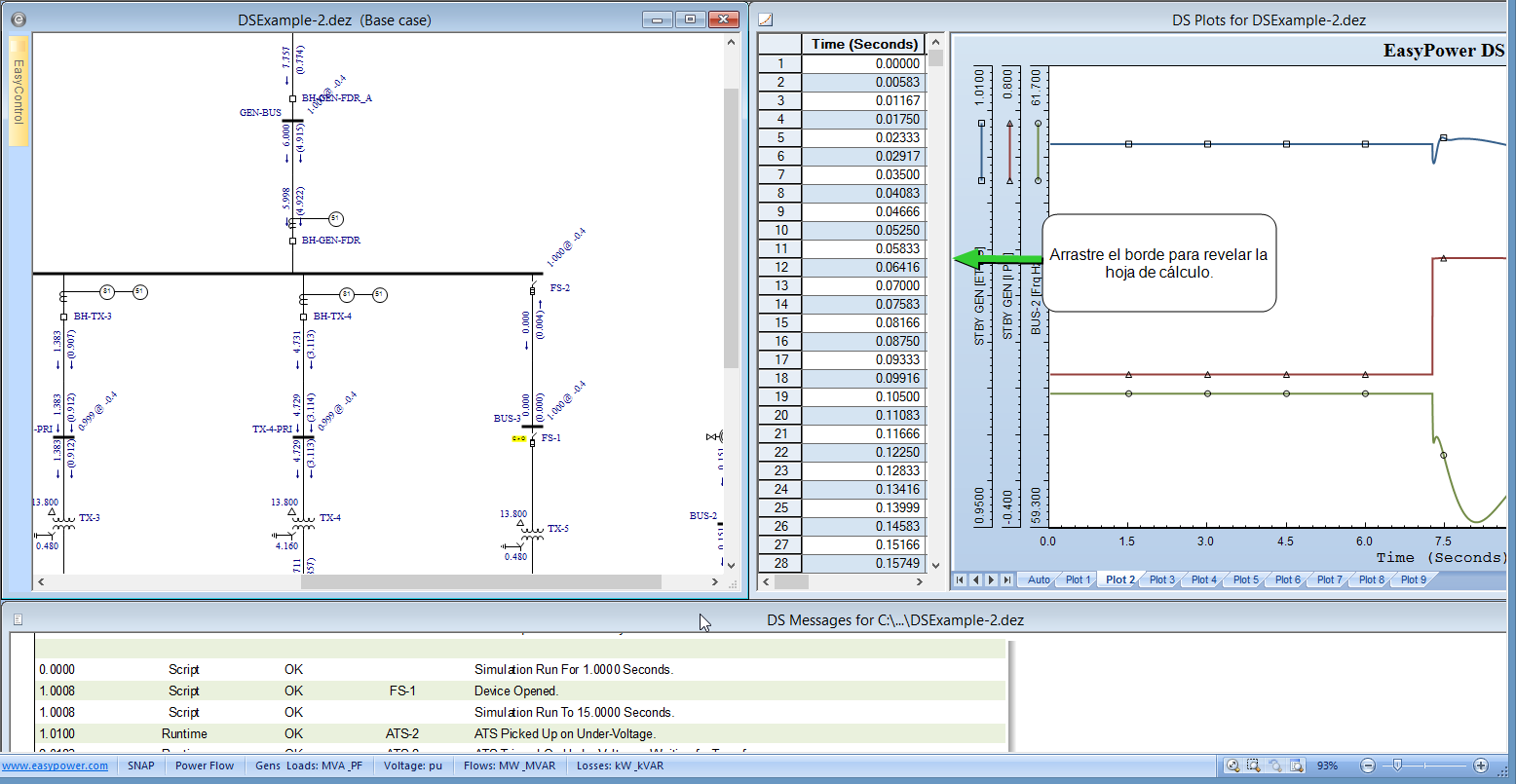
Figura 2: Resultados de Simulación
Haga doble-clic en la barra MCC-3 para simular una falla de barra. Puede observar el diagrama-unifilar y el registro de mensajes para ver los diferentes eventos después de la falla. El relé de sobrecorriente R-6 dispara para abrir el interruptor-automático BH-TX-3. Los contactores de los motores aguas abajo se abren cuando la tensión en la barra colapsa durante la falla. La pestaña Trazado 3 (Plot 3) en la ventana Trazados Estabilidad Dinámica (DS Plots) muestra la tensión de barra, la corriente hacia la barra con falla desde el lado aguas arriba, y la contribución de corriente de motor M-4. La pestaña TrazadoAutomático (Autoplot) muestra la tensión y la corriente para la barra con falla.
Desde la pestaña Estabilidad (Stability) la cual es visible al seleccionar el diagrama-unifilar, haga clic en  Opciones de Estabilidad Dinámica (DS Options). Puede controlar la simulación por medio del cuadro de diálogo Opciones de Estabilidad Dinámica (Dynamic Stability Options).
Opciones de Estabilidad Dinámica (DS Options). Puede controlar la simulación por medio del cuadro de diálogo Opciones de Estabilidad Dinámica (Dynamic Stability Options).
En la pestaña Control de Doble-clic (Double-Click Control), observe los controles para Barra para provocar Falla (Bus to Fault). Los valores predeterminados son 6 segundos para Tiempo Final de Simulación (Simulation End Time) y 1 segundo para Duración de Tiempo de Retardo (Delay Time Length). En el trazado de la simulación previa, se dará cuenta que la barra entró en falla un (1) segundo después del comienzo de la simulación, y el trazado de la simulación termina en 6 segundos. Puede controlar otros eventos en una manera similar.
 Ejecuta Simulación (Run Simulation).
Ejecuta Simulación (Run Simulation).Este script simula la desconexión del servicio-eléctrico del resto del sistema. Cuando todas las cargas se desplazan al generador COGEN, hay una perturbación en las diversas variables. La frecuencia cae, provocando que el relé (81) de baja-frecuencia R-2 dispare, abriendo el interruptor-automático BH-TX-2. Después de perder esta carga, el sistema se estabiliza en pocos segundos. Ver Trazado 1 (Plot 1) y el registro de mensajes.
Al ejecutar una simulación haciendo doble-clic en el diagrama-unifilar, se trazan los datos en la pestaña TrazadoAutomático (AutoPlot). Según el tipo de simulación, EasyPower elige cuales valores se van a mostrar en TrazadoAutomático (AutoPlot). Para ver los valores en otras partes del sistema, es necesario que defina los trazados. Nueve trazados son disponibles con hasta un máximo de 5 curvas por trazado.
Nota: Los resultados del TrazadoAutomático no aparecen en las simulaciones ejecutadas por scripts.
Para definir un trazado:
 Define Trazados (Define Plots).
Define Trazados (Define Plots).Consejo: Se puede seleccionar los valores también al seleccionar primero una celda abierta de Monitoreo (Monitoring) en la ventana Define Trazado (Define Plot), hacer clic derecho en motor M-2 en el diagrama-unifilar y después seleccionar el tipo de valor deseado para trazar.
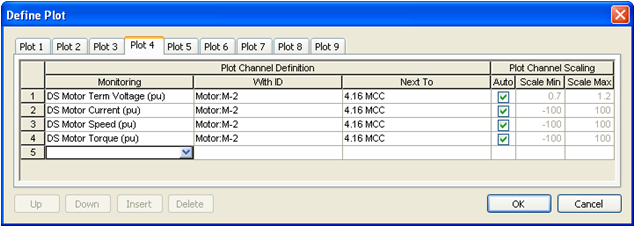
Figura 3: Para Definir Trazados
Después de escribir los valores, cierre el cuadro de diálogo Define Trazado (Define Plot) al hacer clic en OK.
 Reinicie Simulación (Reset Simulation) para reiniciar al estado estable antes de ejecutar una simulación dinámica nuevamente.
Reinicie Simulación (Reset Simulation) para reiniciar al estado estable antes de ejecutar una simulación dinámica nuevamente. Ejecuta Simulación (Run Simulation).
Ejecuta Simulación (Run Simulation).Puede crear scripts para simular diversos eventos y a su vez ejecutarlas secuencialmente. Antes de que ejecutamos scripts, tenemos que definir los trazados para que podamos ver los resultados para los valores deseados como acabamos de hacer en motor M-2. A continuación, vamos a escribir un script para simular el estado-estacionario para 2 segundos, arrancando motor M-2 y desconectando motor M-1.
 Edita Script (Script Edit). Haga clic en Nuevo (New) para agregar un nuevo script. Escriba Arranca M-2 y Apaga M-1 (Start M-2 and Stop M-1) como el nombre de la nueva secuencia de comandos. Agregue comandos al script como se muestra en la figura a continuación. Haga clic en OK en el cuadro de diálogo Edita Script (Edit Script) y cierre en el cuadro de diálogo Scripts.
Edita Script (Script Edit). Haga clic en Nuevo (New) para agregar un nuevo script. Escriba Arranca M-2 y Apaga M-1 (Start M-2 and Stop M-1) como el nombre de la nueva secuencia de comandos. Agregue comandos al script como se muestra en la figura a continuación. Haga clic en OK en el cuadro de diálogo Edita Script (Edit Script) y cierre en el cuadro de diálogo Scripts. 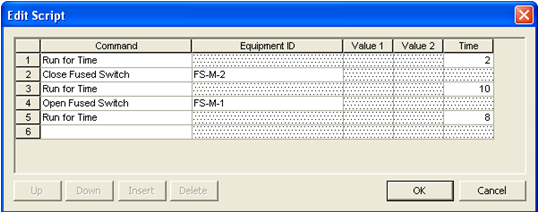
Figura 4: Ejemplo de Script
Haga clic-derecho en el fusible FS-M-2 y seleccione Abre y Resuelve Factor de Potencia (Open and Resolve PF).
 Ejecuta Simulación (Run Simulation).
Ejecuta Simulación (Run Simulation).Nota: Después de ejecutar un script, haga clic en  Reinicia Script (Reset Simulation) para reiniciar al estado estacionario.
Reinicia Script (Reset Simulation) para reiniciar al estado estacionario.
Este ha sido un tutorial breve sobre el programa de Estabilidad Dinámica de EasyPower. Los tópicos que se encuentran de Ayuda en EasyPower cubren esta y otras funciones con mayor profundidad. Para abrir Ayuda, haga clic  Ayuda (Help) en la esquina superior derecha de la ventana de EasyPower o presione F1.
Ayuda (Help) en la esquina superior derecha de la ventana de EasyPower o presione F1.
Si tiene la función de coordinación de PowerProtector™ habilitada, el programa de Estabilidad Dinámica también simula la respuesta de los dispositivos de protección. Puede simular contactores que abren de línea por caída excesiva de tensión, o un Interruptor de transferencia automática transfiriendo a potencia de emergencia. Recuerde escribir primero los datos en el modo de Edita Base de datos (Database Edit) en la pestaña Estabilidad (Stability) de los varios diálogos de datos de equipo. Haga uso de scripts para simular eventos secuenciales y utilice la función Define Trazados (Define Plots) para monitorear valores.
| Tutoriales EasyPower® |

|